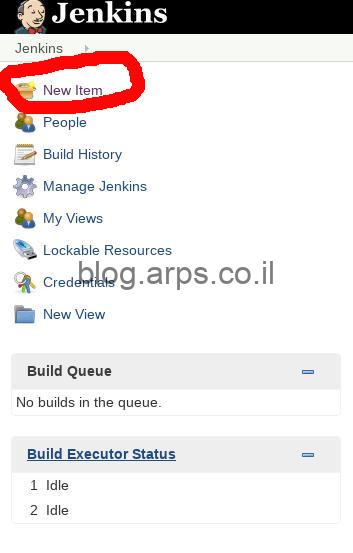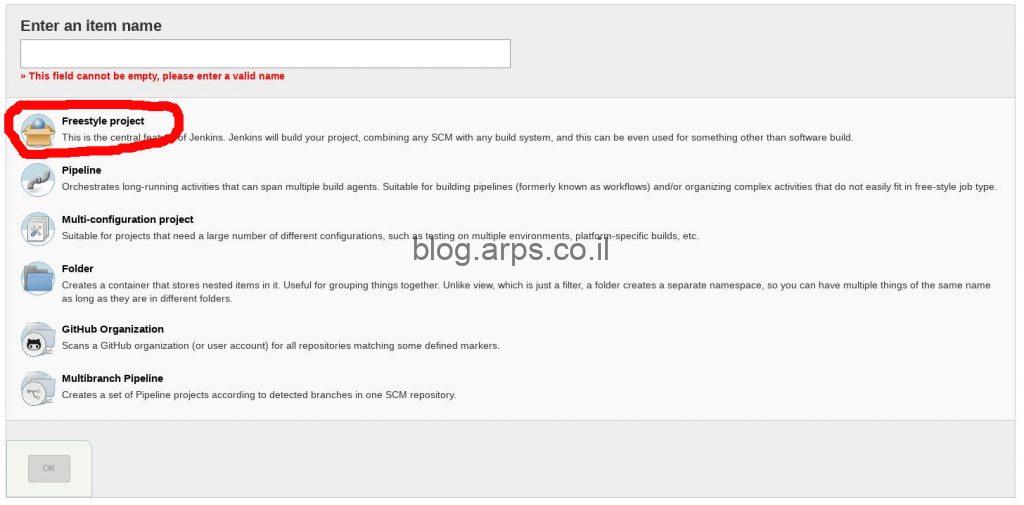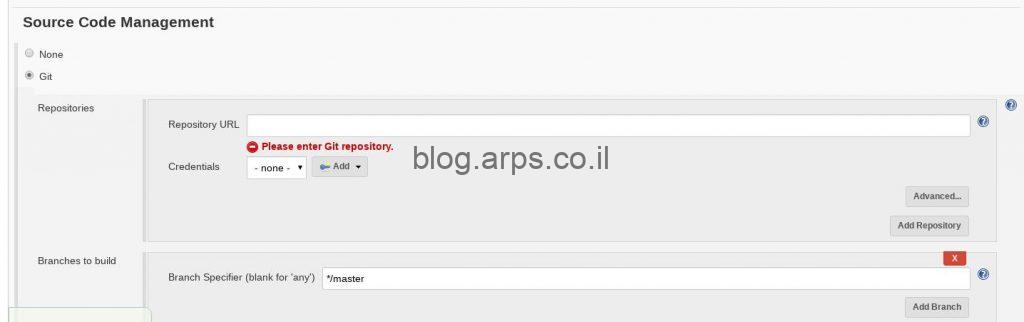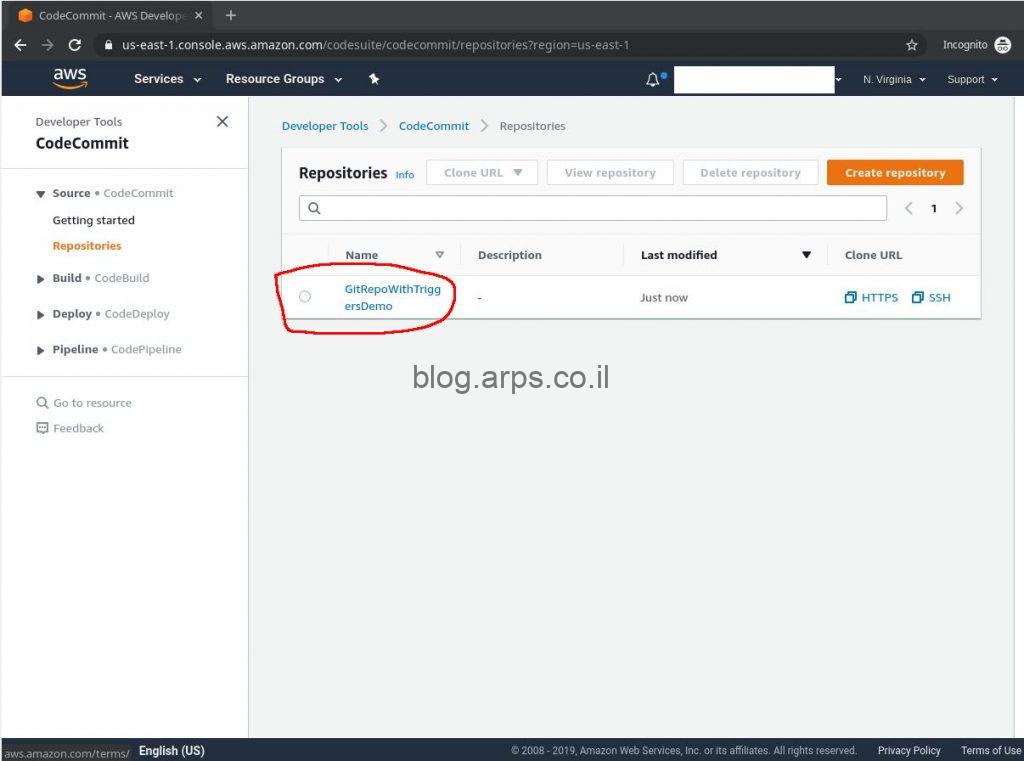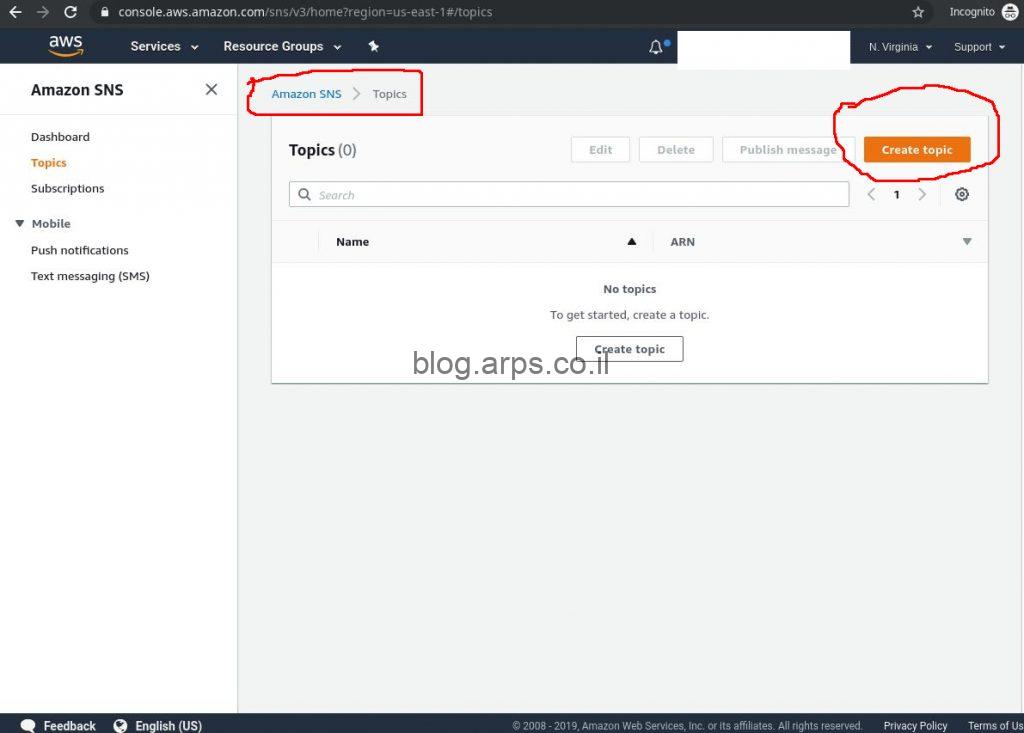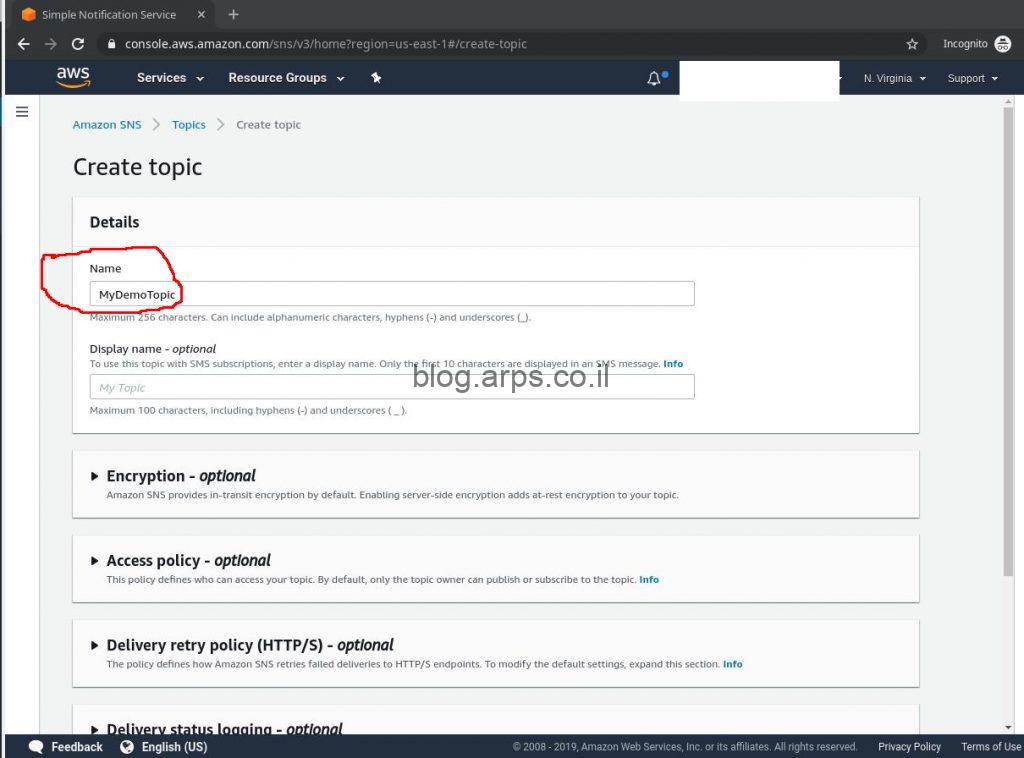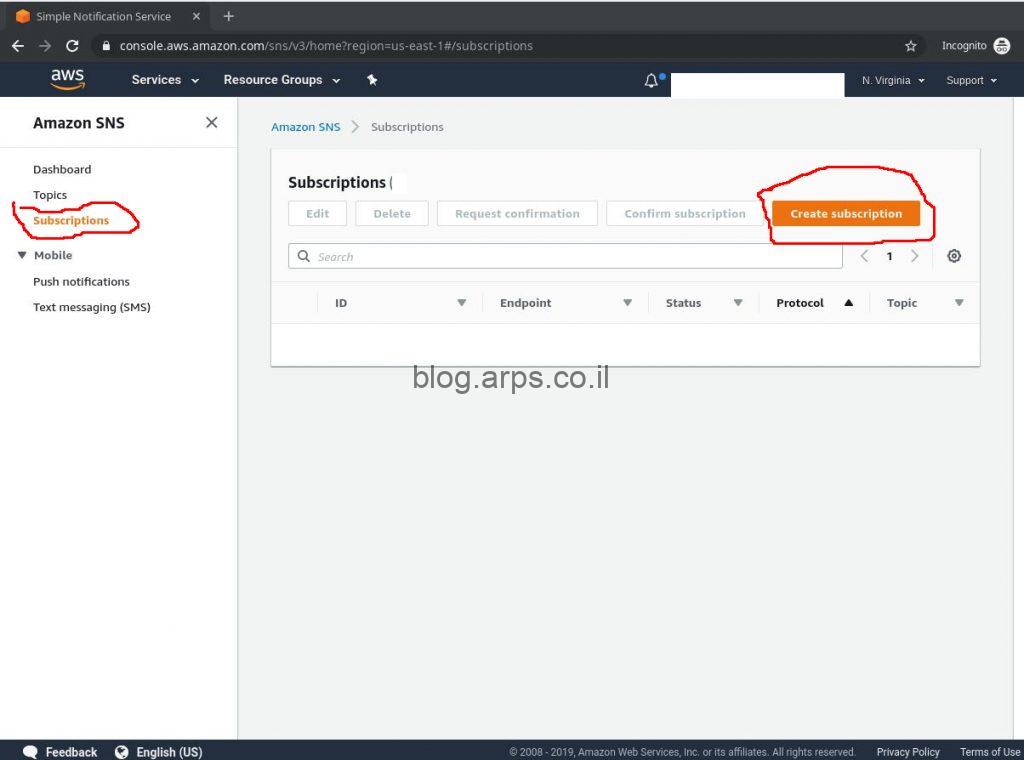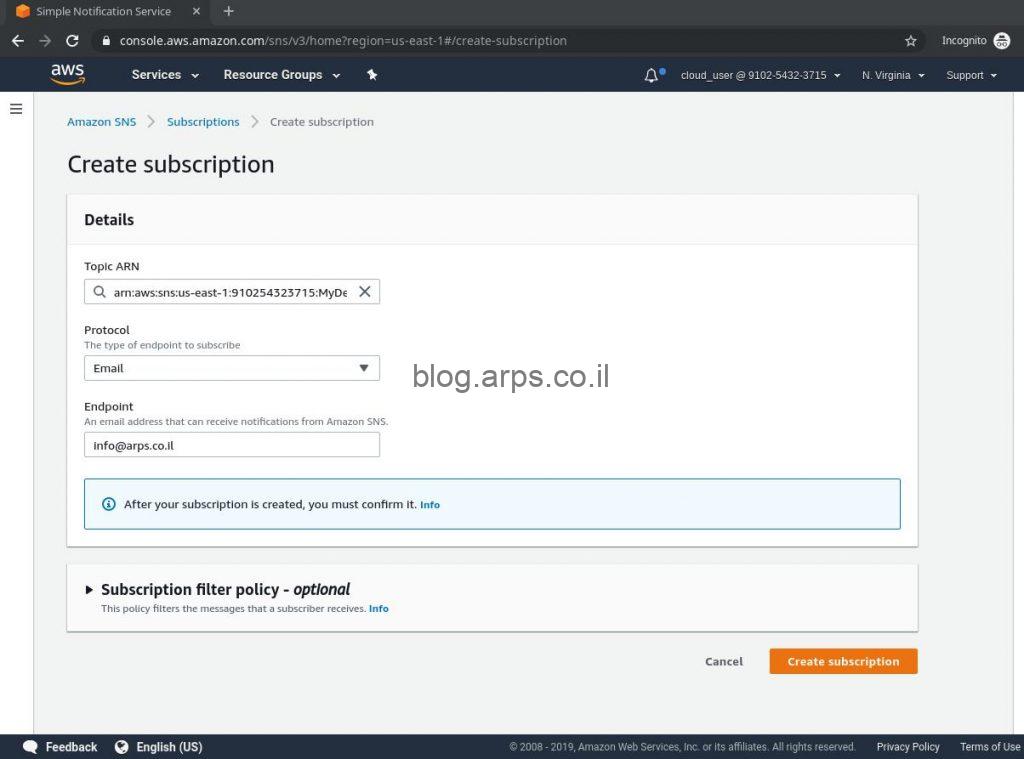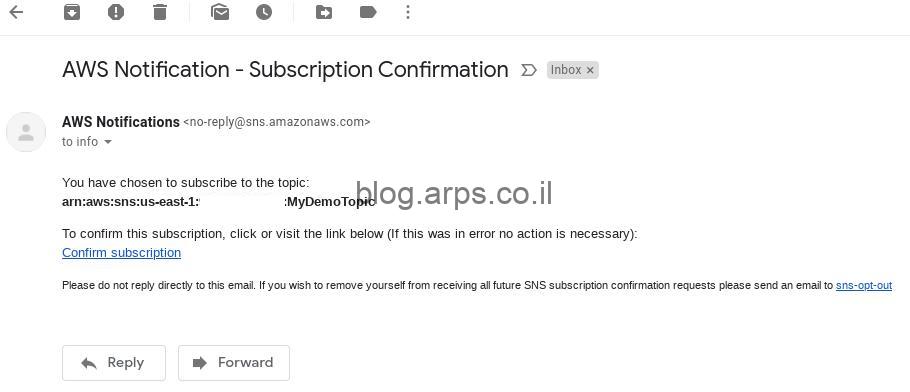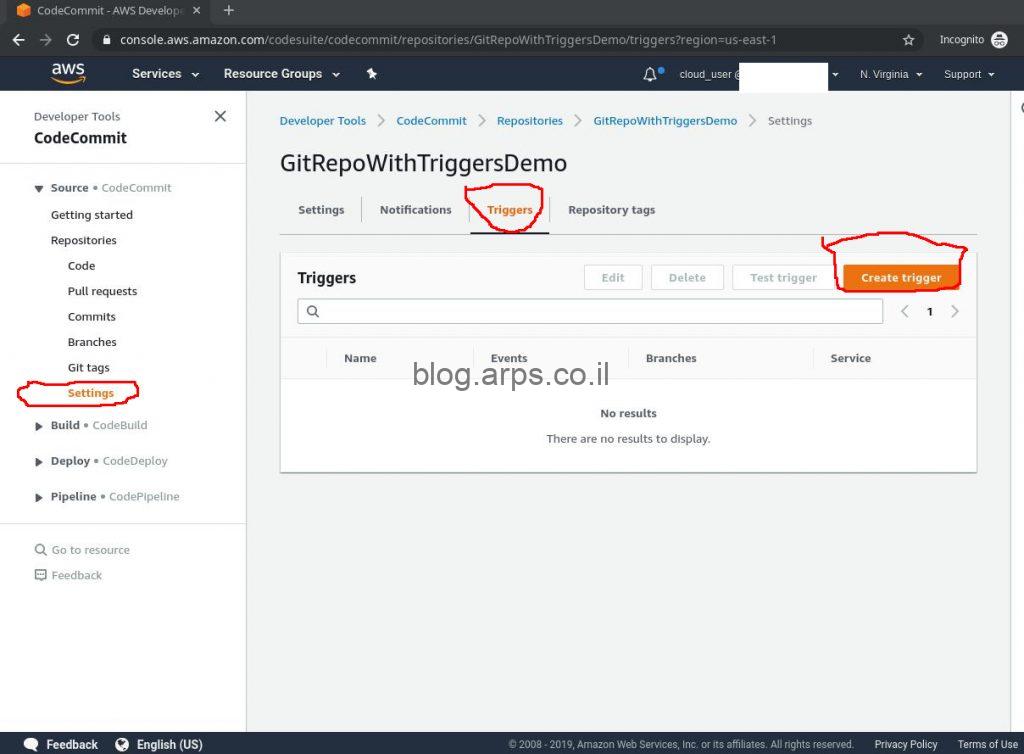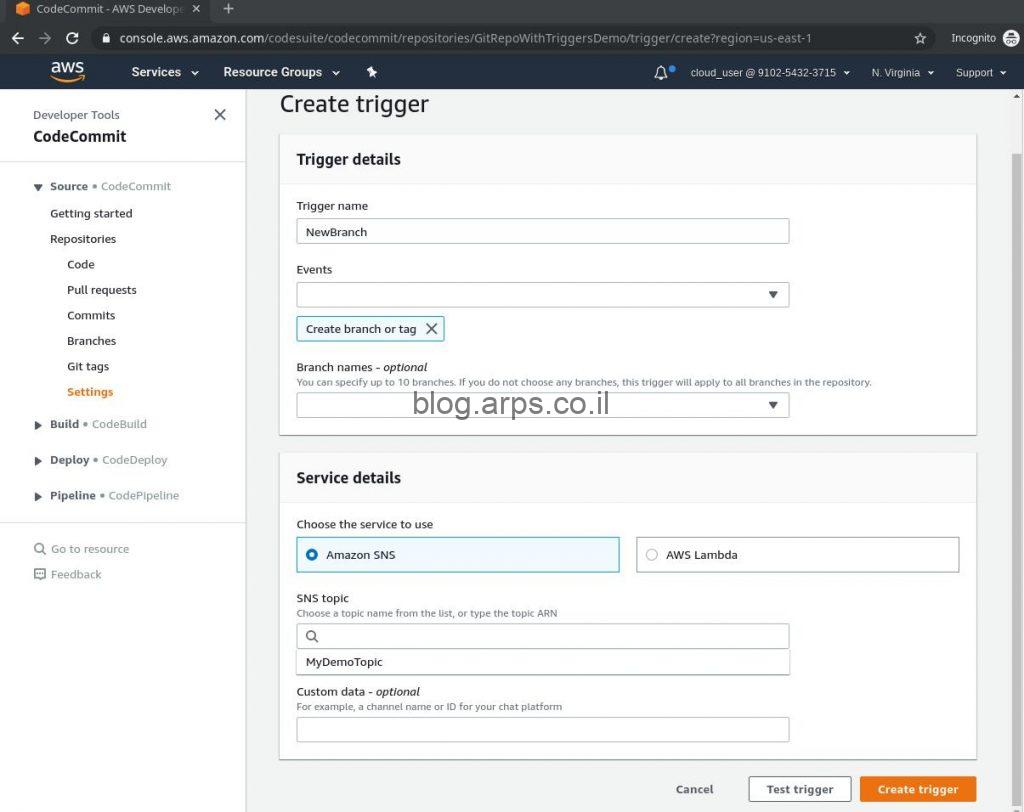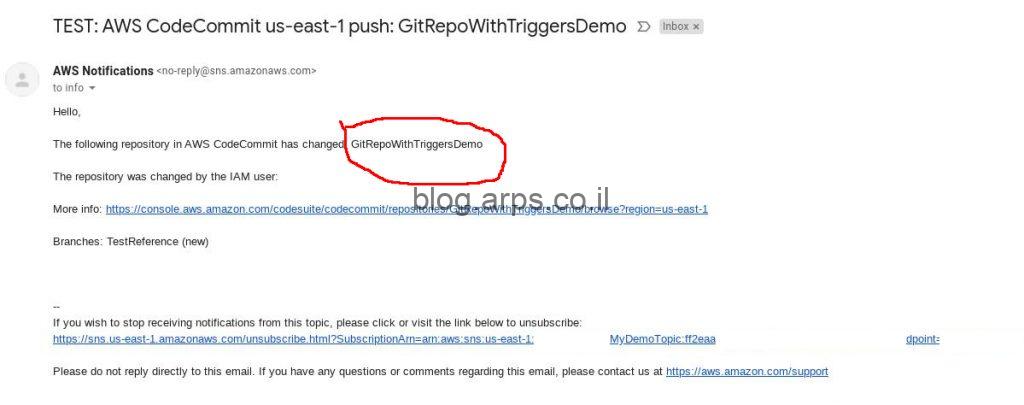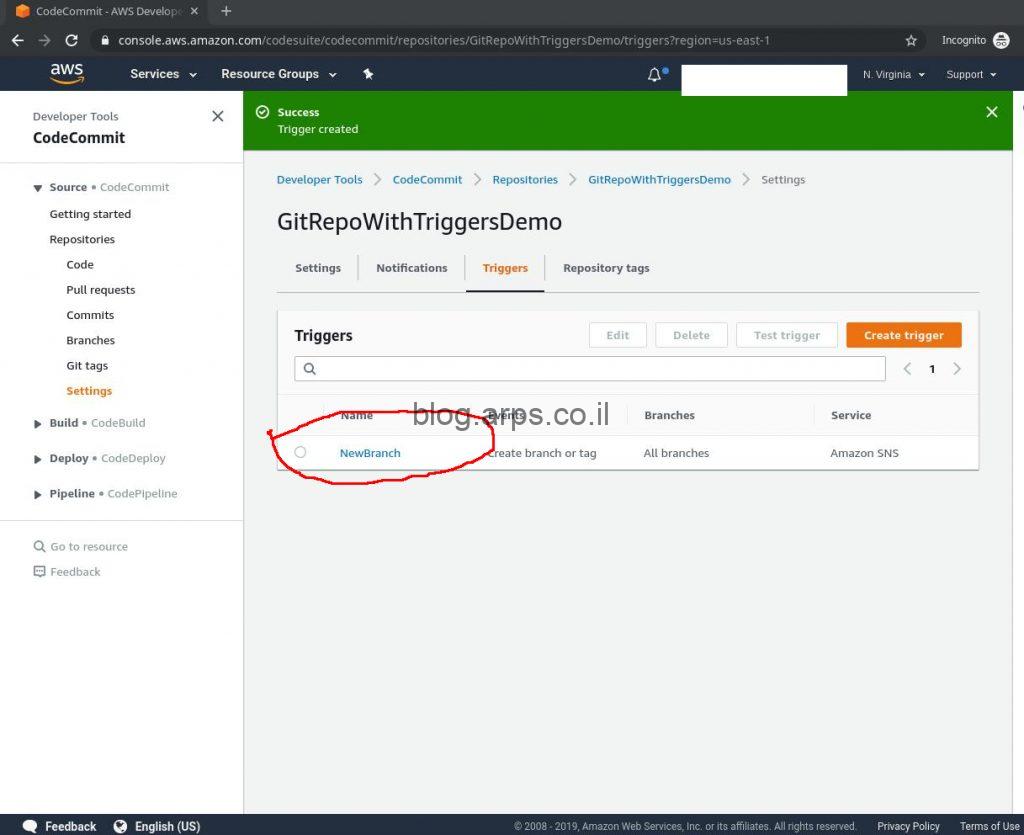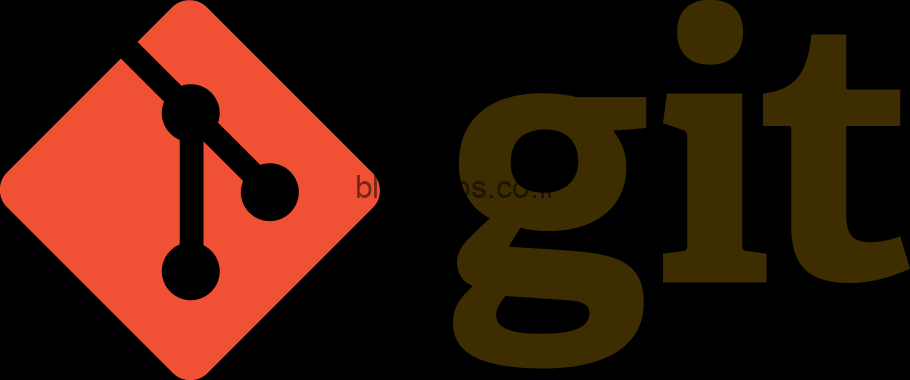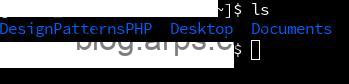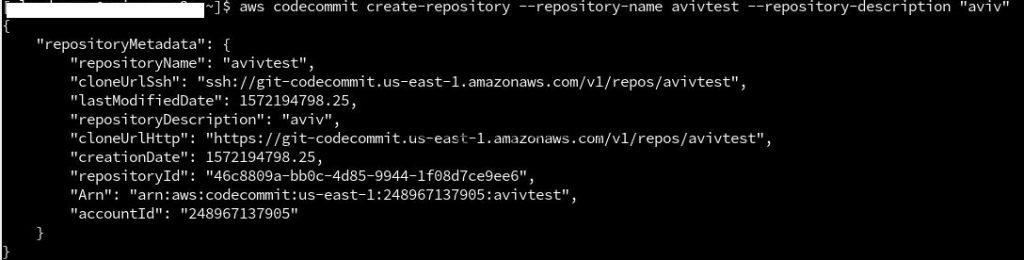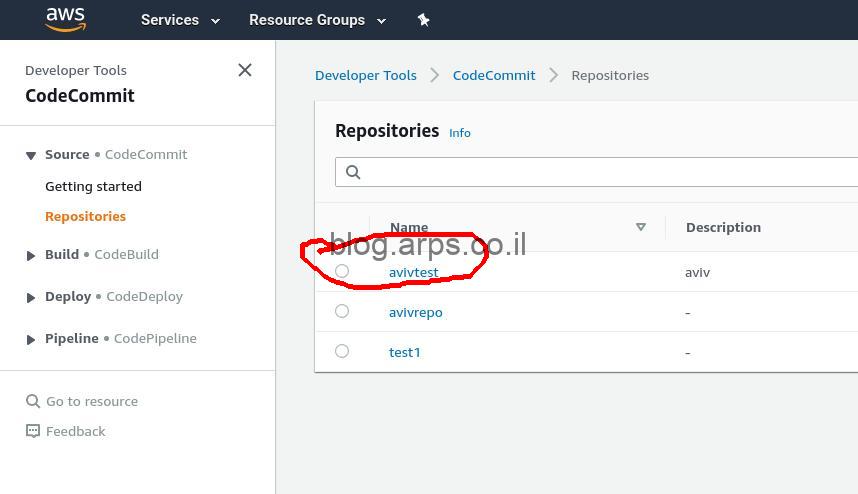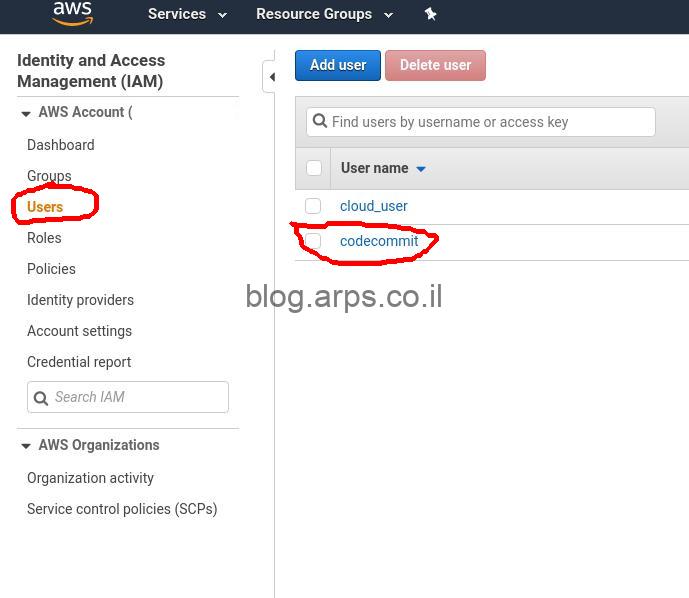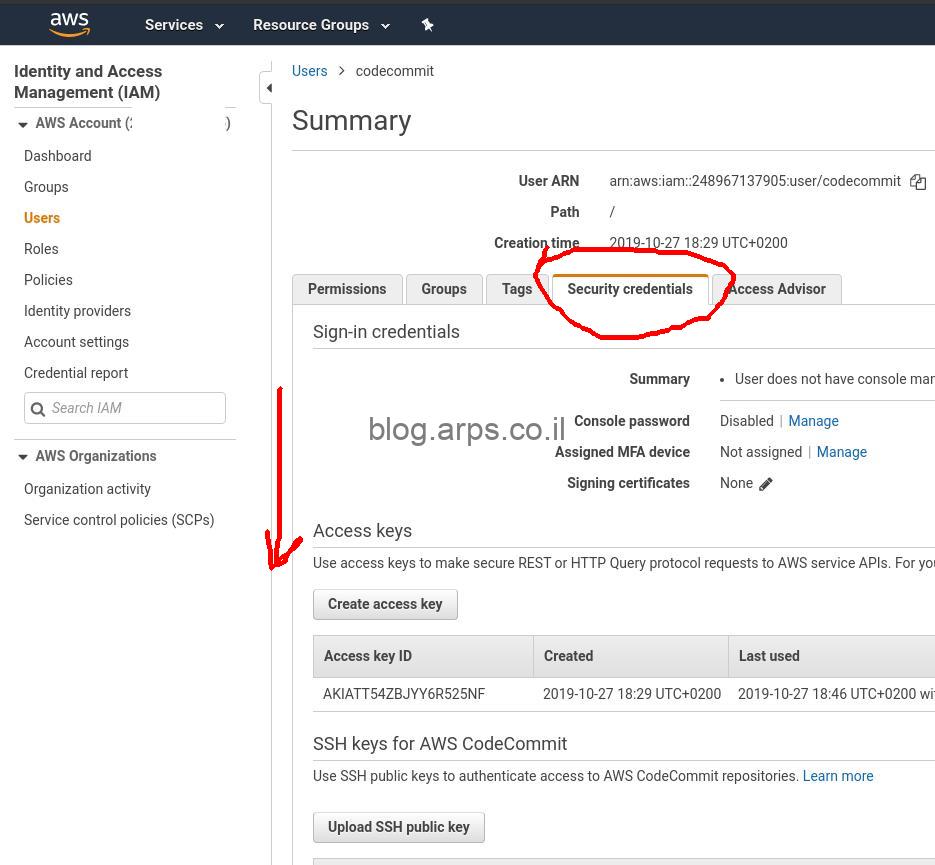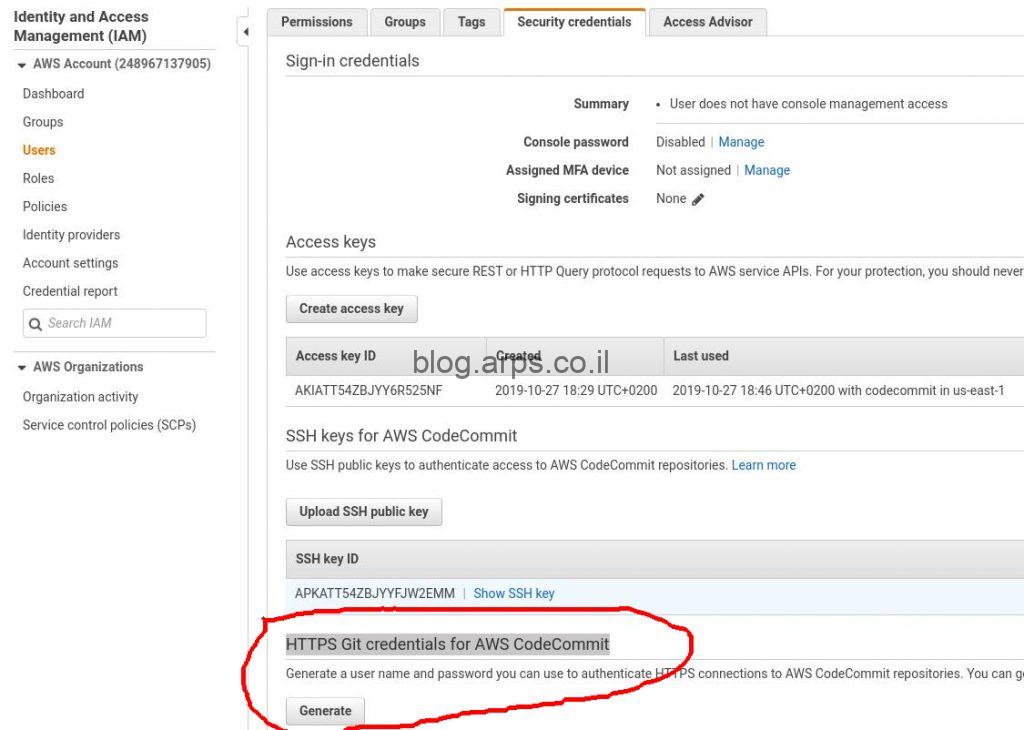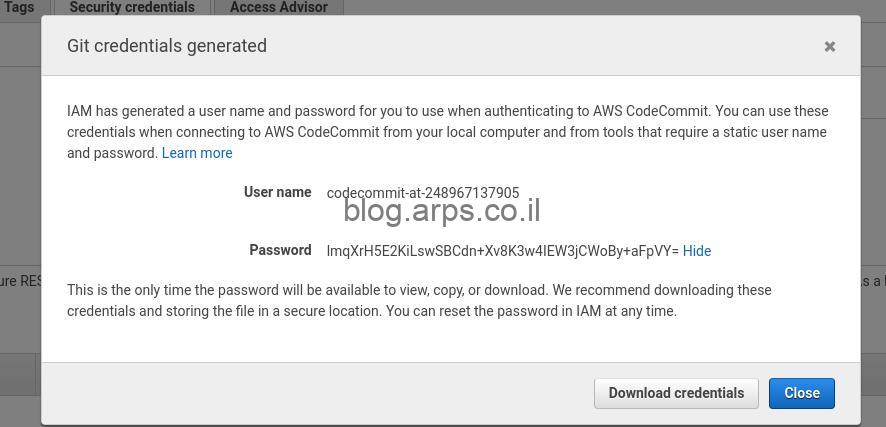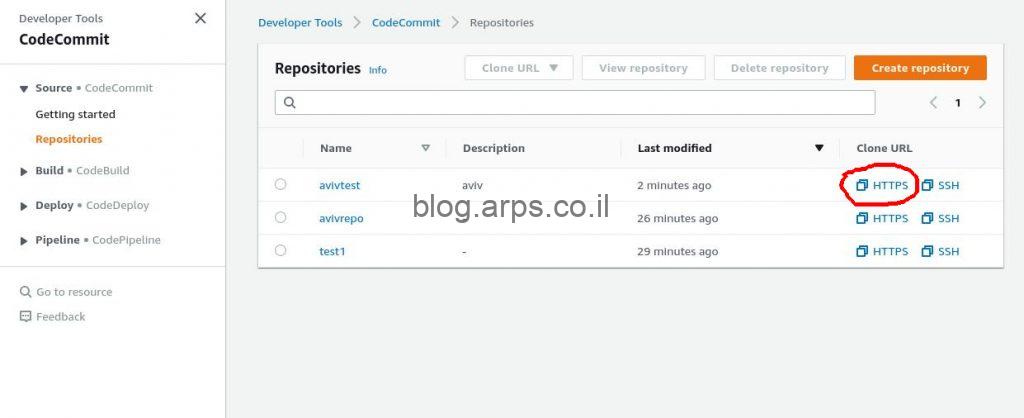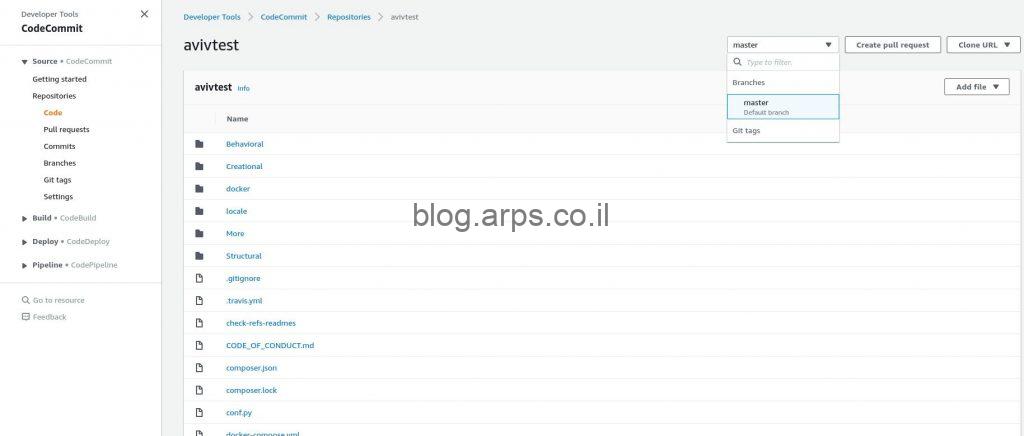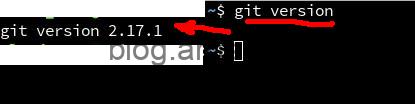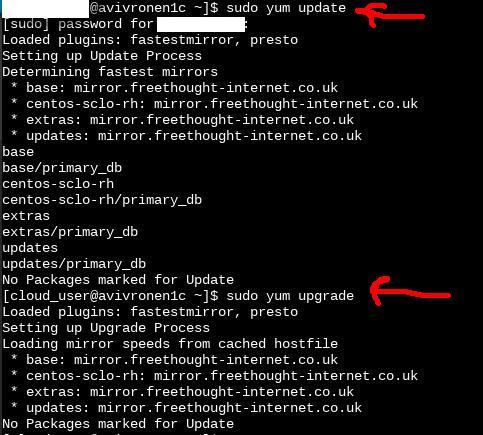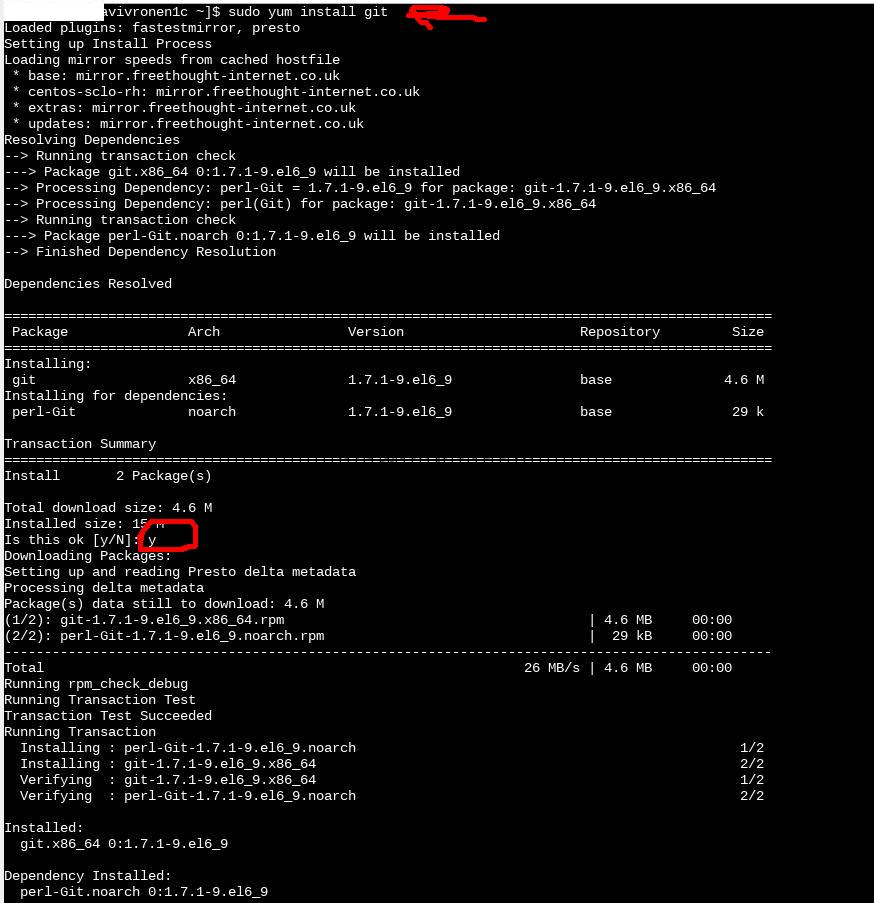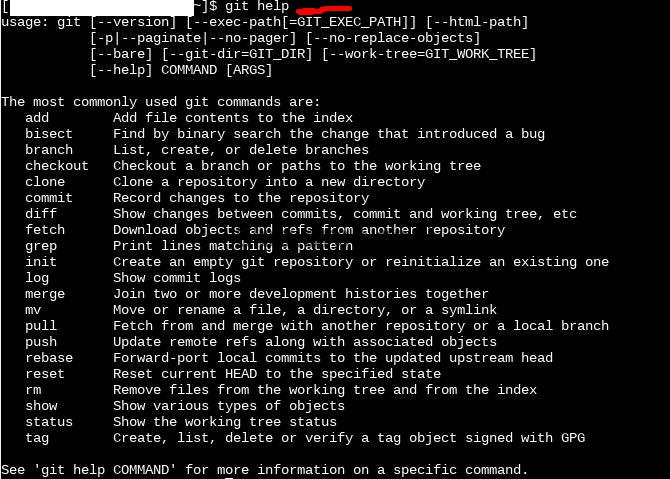לקריאה נוספת:
1. איך להתקין Jenkins בCentOS7
2. יצירת Jenkins Job פשוט שמושך קבצים מGIT
3. על Jenkins וWebHooks – עדכון אוטומטי כאשר מתבצע שינוי בקוד בריפו שלנו
4. קצת על Jenkins Pipelines
5. התקנת DOCKER בJenkins
WebHooks בגיטהאב מאפשרים לנו לקבל עדכון כאשר בוצע שינוי בקוד שלנו, בחיבור לJenkins נוכל להגדיר JOB שירוץ כאשר מתקבל עדכון כזה.
לשמחתנו, Jenkins יכול להגדיר עבורנו אוטומטית WebHooks בגיטאהב.
השלבים:
- יצירת Access Token בחשבון הגיטאהב שלנו עם הרשאות לקרוא ולכתוב לWebHooks + הוספת שרת גיטאהב לJenkins על מנת שינהל עבורנו WEBHOOKS בגיטאהב.
- יצירת Jenkins Job מתאים.
- הגדרת הWEBHOOK בגיט רפו שלנו.
יצירת Access Token
בתפריט ההגדרות של הגיטאהב שלכם (https://github.com/settings/profile) ליחצו בתפריט על "Developer Settings" – ואז על "Personal access tokens"
https://github.com/settings/tokens
לאחר מכן ליחצו על "Generate New Token".
בטופס שקיבלנו נמלא את הפרטים, בNOTE אני כתבתי "Jenkins Test" ובהרשאות יש לסמן "admin:repo_hook"
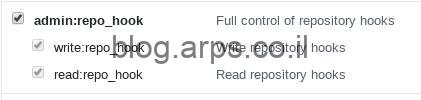
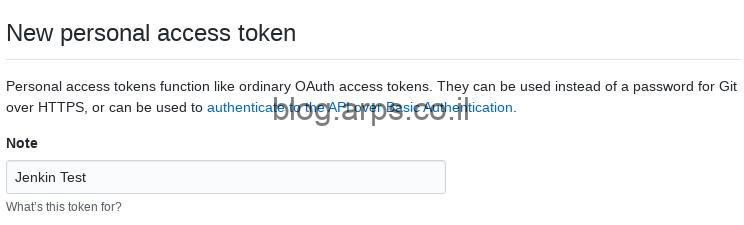
ואז נילחץ על הכפתור הירוק "Generate Token".
נעתיק את הAPI KEY שקיבלנו – אנו ניצטרך אותו כאשר נגדיר את הJOB בJenkins.
בתפריט הJenkins שלנו נלחץ על "Manage Jenkins"
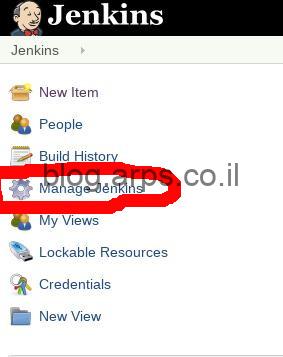
ואז נלחץ על "Configure System"
נגלול למטה עד שנגיע ל"GitHub Servers" ונמלא את הפרטים.
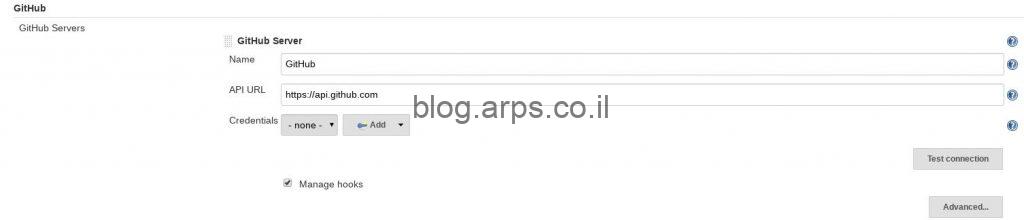
נלחץ על "Add" שליד "Credentials" ובתפריט דרופדאון של הKIND נבחר SECRET KEY. בSECRET נדביק את הAPI KEY שקיבלנו. בID אני הזנתי github_key ובתיאור נזין מה שנוח לנו. במקרה שלי הזנתי GitHub Key
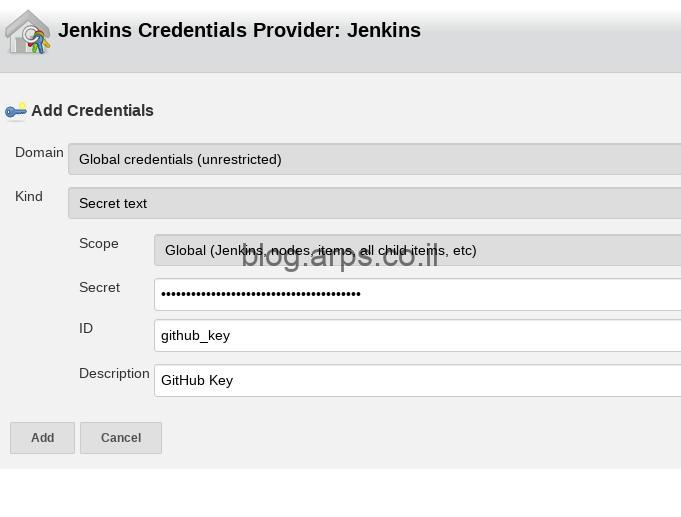
לאחר שסיימנו נלחץ על Add. ואז נסמן V ליד "Manage hooks". כמו כן בדרופ דאון של ה"Credentials" נסמן את הקי החדש שהוספנו שקראתי לו "GitHub Key"
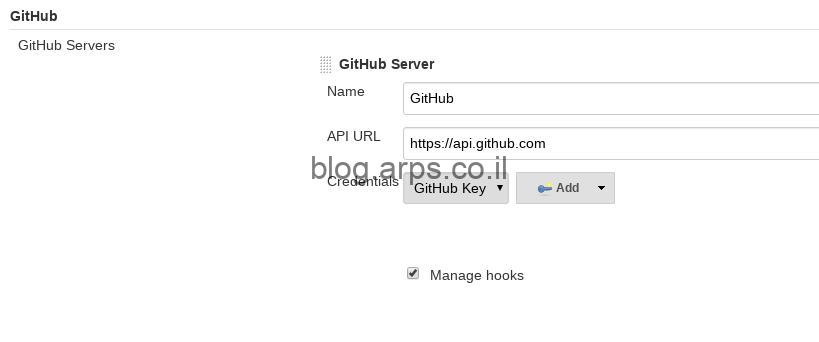
נלחץ על הכפתור "Test Connection" כדי לוודא שהכל פועל כשורה, במיקרה שלי קיבלתי בחזרה: Credentials verified for user avivronen, rate limit: 4998
נלחץ על SAVE.
סיימנו את השלב הראשון, עכשיו שרת הJENKINS שלנו יכול לתקשר ישירות עם GITHUB וליצור ולנהל עבורנו WEBHOOKS.
שלב 2 – יצירת Jenkins Job
ניצור ג'וב חדש לפי השלבים שרשומים כאן, רק שהפעם, בגיטריפו נזין גיט ריפו שלנו שיש לנו הרשאות אליה, במיקרה שלי: "https://github.com/avivronen/php-docs-hello-world" (הריפו הזה זה פורק של הריפו שהשתמשנו בו במדריך הקודם) ובנוסף נסמן V ליד "GitHub hook trigger for GITScm polling". ונלחץ על SAVE.
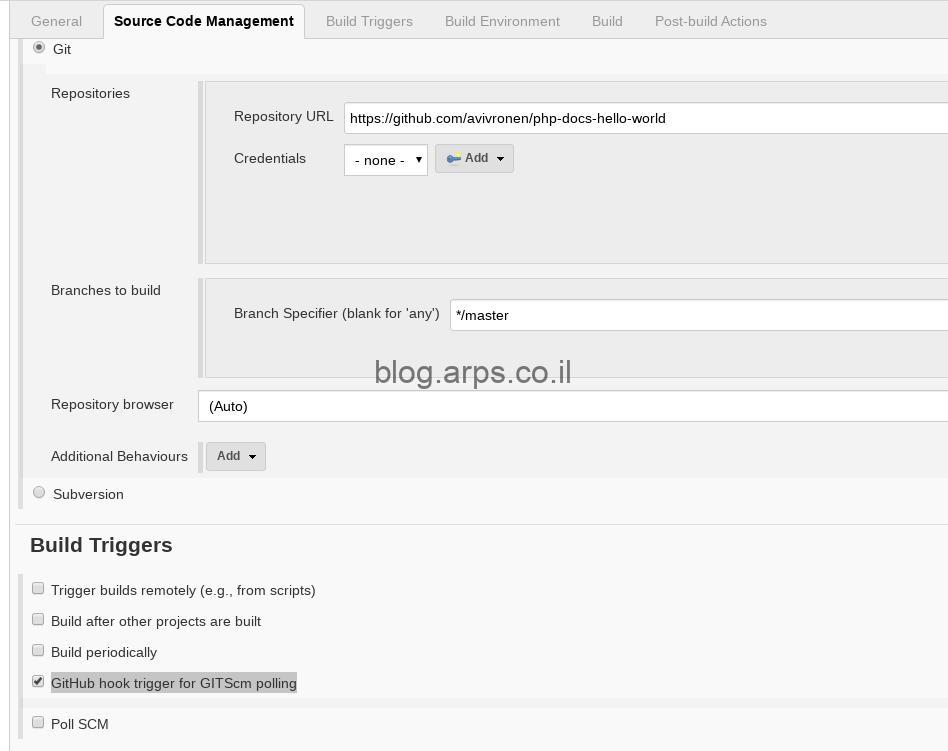
שלב 3: הגדרת WEBHOOK בריפו שלנו.
נחזור לריפו שלנו בגיטאהב, נלחץ על SETTINGS, ואז נלחץ על Web hooks.
ושימו לב, שכבר עכשיו תוכלו לראות את הWEBHOOK שנוצר אוטומטית על ידי הJENKIN שלנו.
ברגע שתעשו COMMIT לריפו שלכם, הBUILD בגנקינס ירוץ אוטומטית. בהצלחה!
לקריאה נוספת:
1. איך להתקין Jenkins בCentOS7
2. יצירת Jenkins Job פשוט שמושך קבצים מGIT
3. על Jenkins וWebHooks – עדכון אוטומטי כאשר מתבצע שינוי בקוד בריפו שלנו
4. קצת על Jenkins Pipelines
5. התקנת DOCKER בJenkins